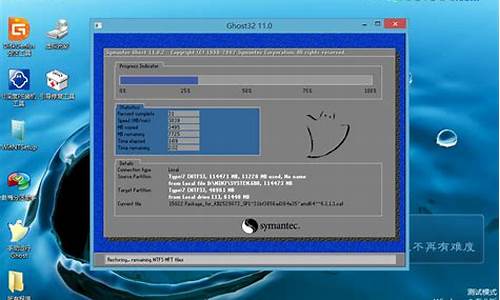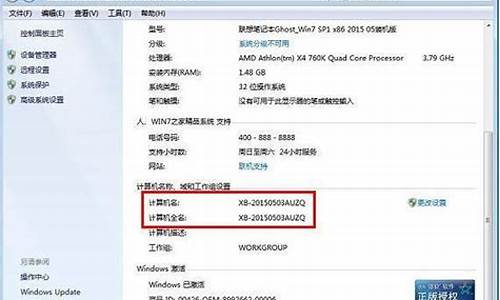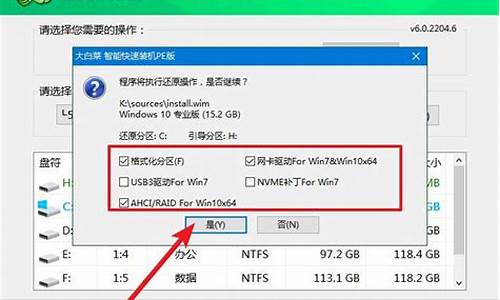电脑系统卡顿怎么恢复原状-电脑系统卡怎么解决
1.电脑怎么恢复出厂
2.电脑用久了越来越卡怎么办?
3.电脑突然卡顿死机怎么办?从这5个方面解决问题
电脑怎么恢复出厂

很多小伙伴觉得电脑卡顿,准备恢复出厂设置来让电脑重新变得流畅,但是却不知道怎么操作,于是来请教小编,为此小编到网上查阅了大量资料,找到了所有电脑系统恢复出厂设置的方法,现在全部放在下面的文章中了,大家有需要的话赶紧来看看吧。
电脑怎么恢复出厂?
win7系统:
1.打开下电脑,看到win7图标点开,选择控制面板打开;
2.然后打开备份和还原选项;
3.点击恢复系统设置和计算机。如果你的计算机没有开启还原的功能,就先需要开启这个功能;
4.点击打开系统还原;
5.打开还原文件和设置的向导,点击下一步;
6.选择还原点,一般都是默认的初始的状态,如图;
7.最后我们点完成,就可以开始系统的还原,系统的还原会重启,然后在开机的过程中进入相关的还原操作。
win10系统:
1.电脑开机进入系统后,我们按快捷键Win+I打开设置界面,然后选择更新和安全;
2.出现的设置界面,我们点击左侧的恢复选项,然后选择右侧的重置此电脑;
3.出现的弹窗中,我们选择删除所用内容,请注意,在操作前请把系统盘上面的资料备份好;
4.等待安装完成就可以恢复原厂设置。
win11系统:
1.在电脑任务栏中点击开始菜单,并选择其中的“设置”;
2.进入后在“系统”选项中找到“恢复”;
3.点击重置此电脑选择“初始化电脑”。
MAC系统:
1.重启苹果电脑后,在键盘按下键盘option+command+R,如图,等待显示器显示小地球后,会出现倒计时;
2.根据下图,在打开的界面选择“磁盘工具”;
3.擦除硬盘的内容,选择主硬盘(系统盘),主硬盘格式选择“MacOS扩展(日志式)”或者是英文的“MacOSExtended(Journaled)”,点击选择选择抹掉。点击完成选项,关闭对话框;
4.进行选择重新安装MacOS系统,屏幕界面会重新显示到第一个示图,选择第二个“重新安装macOS”然后点继续。选择完毕后,会提示“若要设置安装macOSSierra,请点继续”,点继续即可;
5.点击同意安装条款。在弹出界面点击同意;
6.选择主硬盘。进度条结束后,苹果电脑重置为出厂设置。
以上就是小编为大家带来的电脑怎么恢复出厂的方法了,希望能帮助到大家。
电脑用久了越来越卡怎么办?
电脑卡,可能是系统盘的垃圾太多了,可以将重要的文件备份好,然后重装系统。
win10重装教程如下:
1、下载并打开小白三步装机工具,默认会推荐我们安装 Windows 10,点击立即重装。提醒,重装建议退出安全软件。
2、接下来软件直接就下载系统,下载完成后会自动帮助我们部署当前下载的系统。
3、部署完成后会提示我们重启电脑,选择立即重启。
4、重启后选择 XiaoBai PE-MSDN Online Install Mode,然后按回车进入 Windows PE 系统。
5、在 PE 系统中,软件会自动帮助我们重装,重装完后直接重启电脑。
6、选择 Windows 10 系统,经过一段时间,我们的 Windows 10 系统就能正常安装成功。
电脑突然卡顿死机怎么办?从这5个方面解决问题
电脑突然卡顿死机怎么办?这种情况,应该很多用户都有遇到过。在本文中,你会学习到一些解决电脑卡顿死机的方法,如果因为电脑卡顿死机导致一些重要数据丢失,我们也可以通过一些专业的方法将它们恢复。
在使用电脑的过程中,总是会出现一些奇奇怪怪的问题,比如电脑卡顿死机问题,电脑一旦卡顿死机,画面可能就会卡着不动,甚至鼠标都不能动,这时候只有强制重启电脑。每次碰到这样的情况,真的是想直接砸了电脑!特别是因为电脑突然卡顿死机,导致一些重要数据丢失,才是真正让人崩溃。电脑突然卡顿、死机该怎么办呢?针对不同的情况,会有不同的应对措施,一起来看看。
情况一、内存、CPU占用过高导致的卡顿
解决方法
1.首先按住键盘上的ctrl+alt+delete三个键,调出任务管理器;
2.打开任务管理器后,找到任务管理器中的性能,打开性能窗口之后,这里我们可以看到在窗口中显示有CPU使用率和内存;
3.然后我们查看哪一行占用比例比较高,再点击窗口下方的打开监控器,进入监控器后选中占用比较高的一行,右键结束进程就可以了。
情况二、硬盘问题导致的卡顿
解决方法
1.鼠标双击打开我的电脑;
2.接着打开电脑C盘,右键选择属性,点击磁盘清理,电脑会自动计算可释放的空间;
3.最后点击清理系统文件,找到Windows更新清理、临时文件,进行删除即可。
情况三、CPU温度过高导致的卡顿
CPU温度过高,电脑就会卡,这个是正常的,CPU过热就会导致CPU无法发挥其性能,电脑程序无法正常使用。
解决方法
1.将超频中的CPU还原到原始状态;
2.检测散热风扇,如有损坏马上更换;
3.将硅胶均匀涂抹在CPU与散热器之间。
若以上方法无法解决,可尝试更换CPU解决。
情况四、电脑硬件问题导致的卡顿
解决方法
如果是电脑硬件问题,那么解决方法只有一个,就是更换硬件。内存不足更换内存,硬盘不足更换硬盘,这是花钱就能解决的问题啦。
情况五、其它方面
解决方法
有些死机情况用以上方法是没有效果的,尤其是当键盘、鼠标都失灵的情况下,解决方法只有强制重启电脑。
以上就是应对电脑卡顿死机的方法了,大家可以从这5个方面入手,来看看能否解决问题。
如果电脑突然卡顿死机,导致上面的一些重要数据丢失了,我们能否找回来呢?以下是小编推荐的方法可以看一看。
如何恢复电脑丢失的数据?
如果是保存在电脑上面的一些重要数据,因为电脑死机丢失了,我们首先可以在回收站看看这些数据是否在里面,如果能够找到这些数据,我们只需要右击还原就可以了;如果回收站并没有丢失的数据,在它们没有被新数据覆盖的前提下,我们可以使用专业的数据恢复软件进行恢复。
在这里,小编推荐大家使用易我数据恢复软件,该软件支持恢复电脑硬盘、U盘、移动硬盘、SD卡等多种设备因删除、格式化、分区变RAW、系统崩溃、部分感染而丢失的数据,支持恢复的数据类型也很多,包括文档、、、音频等等。现在,你只需要参考以下步骤,通过简单三步操作,就能轻松找回电脑丢失的数据了。
步骤1. 扫描。
打开易我数据恢复软件(EaseUS Data Recovery Wizard)选择丢失数据的分区进行扫描。
步骤2. 预览。
双击打开文件或右键文件选择预览,查看文件内容。(这一步骤对于判断文件是否能恢复十分重要)
步骤3. 恢复。
预览查看没有问题,就可以勾选需要的文件进行恢复啦。
大家如果出现数据丢失的情况,不要惊慌,能通过回收站找回自然是最好,如果没有找到,也不用担心,在数据被覆盖之前,使用易我数据恢复软件进行恢复,是一个很不错的选择。
声明:本站所有文章资源内容,如无特殊说明或标注,均为采集网络资源。如若本站内容侵犯了原著者的合法权益,可联系本站删除。